Secara lalai, kebanyakan jubin pada menu Windows 10 Start memaparkan nama aplikasi atau program dengan ikonnya. Sesetengah aplikasi menyokong ciri jubin hidup dan menyegarkan semula jubin secara automatik pada menu Mula untuk memaparkan kandungan terkini.
Seperti ciri baru yang lain, menu Mula di Windows 10 tidak bebas daripada isu. Kebanyakan pengguna yang telah menjalankan Windows 10 sejak pembebasannya mengalami masalah dengan menu Mula sekurang-kurangnya sekali.
Jubin kosong pada Windows 10 Start menu

Jubin kosong adalah salah satu masalah umum pada Windows 10. Pada masa-masa, semasa menggunakan menu Mula di Windows 10, anda mungkin dapati bahawa beberapa jubin di menu Start kosong dan tidak memaparkan apa-apa.
Jika satu atau lebih jubin di menu Mula kosong, anda boleh mengikuti petunjuk di bawah untuk membetulkan masalah dengan cepat.
Kaedah 1 dari 3
Mulakan semula Windows Explorer
Langkah 1: Buka PC ini, Akses Cepat atau mana-mana folder lain yang terletak di mana sahaja di PC Windows 10 anda.
Langkah 2: Buka Pengurus Tugas. Terdapat banyak cara di luar sana untuk membuka Task Manager di Windows 10, tetapi cara yang paling mudah adalah klik kanan pada butang Start dan kemudian klik Task Manager .
Langkah 3: Setelah Pengurus Tugas dibuka, klik Butiran terperinci untuk melihat versi penuh Pengurus Tugas.
Langkah 4: Tukar ke tab Proses, klik kanan pada Windows Explorer, dan kemudian klik Restart pilihan untuk memulakan semula Explorer File serta menu Mula.
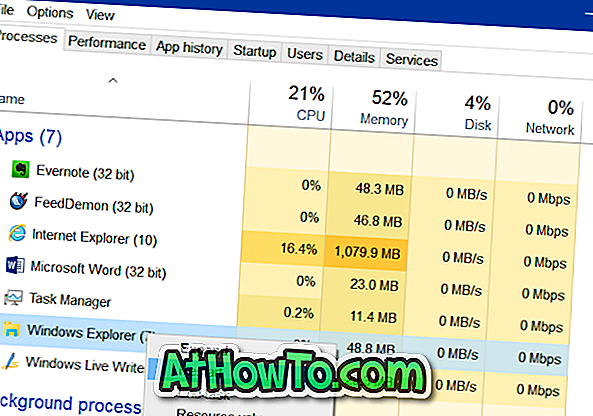
Menu Mula kini akan memaparkan jubin dengan maklumat dan bukan jubin kosong.
Kaedah 2 dari 3
Gunakan penyelesai masalah menu Mula rasmi
Terdapat alat pembaikan menu Mula rasmi (penyelesai masalah) untuk Windows 10 untuk menyelesaikan masalah dan memperbaiki pelbagai jenis isu Start menu, termasuk jubin kosong.
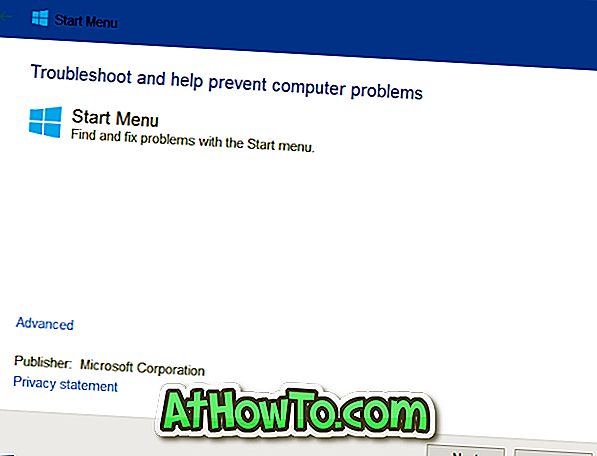
Sekiranya menghidupkan semula Windows Explorer (disebut dalam kaedah di atas) tidak membantu, anda boleh cuba menjalankan pemecah masalah menu Start rasmi. Lawati alat pembaikan menu Start kami untuk Windows 10 untuk memuat turun pengganggu. Pemecah masalah juga boleh digunakan jika menu Mula gagal dibuka atau tidak dibuka dengan betul.
Kaedah 3 dari 3
Nyahpasang dan pin semula jubin aplikasi ke menu Mula
Jika penyelesaian di atas tidak membantu anda membetulkan masalah ini, anda boleh menyahirkan jubin dari Start dan kemudian pin sama untuk memperbaiki masalah jubin kosong. Jubin boleh dibuka dengan mengklik kanan pada jubin dan kemudian mengklik Unpin dari pilihan Mula . Untuk pin jubin, klik kanan pada aplikasi dalam menu Mula atau Carian menu Mula dan kemudian klik Pilihan Pin ke Mula .
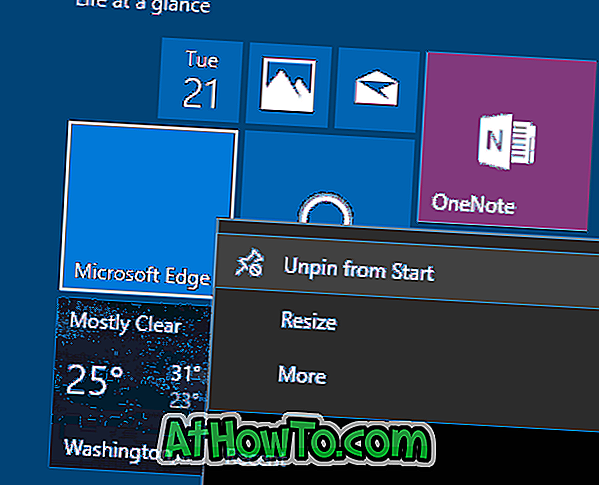
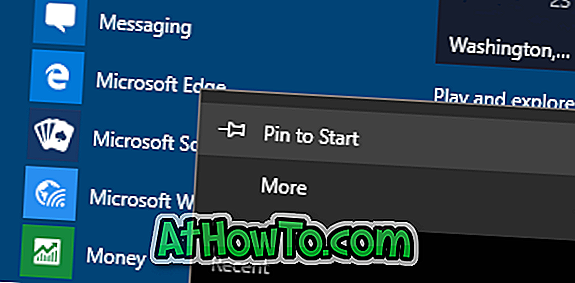
Jangan biarkan kami jika anda dapat membaiki jubin menu Mula dengan mengikuti salah satu daripada kaedah ini.
Cara kami mengendalikan Panel Kawalan ke panduan menu Windows 10 Mula mungkin juga menarik minat anda.














